Vimeo ऑनलाइन और डेस्कटॉप पर वीडियो को कंप्रेस करने के तीन आसान तरीके
Vimeo एक लोकप्रिय वीडियो-साझाकरण प्लेटफ़ॉर्म है जो SD और HD वीडियो प्लेबैक का समर्थन करता है। आप वीडियो देख सकते हैं या अपनी वीडियो फ़ाइलें अपलोड कर सकते हैं। लेकिन आपके फ़ाइल आकार के कारण आपको अपने वीडियो अपलोड करने में बहुत धीमा लग सकता है। क्या अधिक है, भंडारण स्थान की सीमाएँ हैं। Vimeo उपयोगकर्ताओं को प्रति सप्ताह 500 MB संग्रहण स्थान प्रदान करता है। इसलिए, सुचारू प्लेबैक और पर्याप्त संग्रहण स्थान का आनंद लेने के लिए, आपको निम्न करने की आवश्यकता है Vimeo के लिए वीडियो संपीड़ित करें।
यह लेख आपको बताता है कि कैसे Vimeo के लिए वीडियो को ऑनलाइन और डेस्कटॉप पर मुफ्त में कंप्रेस किया जाए। आप विंडोज और मैक दोनों पर सॉफ्टवेयर और टूल्स का इस्तेमाल कर सकते हैं। पढ़ना जारी रखें और Vimeo के लिए फ़ाइल का आकार कम करने का सबसे अच्छा तरीका खोजें।


भाग 1. वीमियो फ्री ऑनलाइन के लिए वीडियो को कंप्रेस कैसे करें
Vidmore मुफ्त ऑनलाइन वीडियो कंप्रेसर उच्च आउटपुट गुणवत्ता के साथ फ़ाइल आकार को कम करने के लिए एक शक्तिशाली मुफ्त ऑनलाइन कंप्रेसर है। आप कंप्रेसर में MP4, MTS, TS, MOV, AVI, MKV, आदि सहित कई प्रारूप आयात कर सकते हैं। कंप्रेसर तेज गति से बैचों में वीडियो को संपीड़ित भी कर सकता है, जिससे आपको बहुत समय बचाने में मदद मिलती है। संपीड़न से पहले, आप विभिन्न विकल्पों के साथ अपनी स्रोत फ़ाइल के आउटपुट स्वरूप को बदल सकते हैं।
यह वीडियो कंप्रेसर 100% मुफ़्त है और इसमें कोई अदृश्य शुल्क नहीं है। कंप्रेसिंग प्रक्रिया पूरी तरह से ऑनलाइन है। कोई पंजीकरण और डाउनलोड की आवश्यकता नहीं है। क्या अधिक है, इसमें कोई वॉटरमार्क जोड़ा या असंबंधित विज्ञापन नहीं होगा, जो उपयोगकर्ताओं को एक बेहतर अनुभव प्रदान करता है। अब, Vimeo के लिए वीडियो फ़ाइल को संपीड़ित करने के लिए 3 आसान चरणों का पालन करें।
चरण 1। किसी भी ब्राउज़र पर मुफ्त ऑनलाइन वीडियो कंप्रेसर खोलें। कंप्रेस नाउ पर क्लिक करें और Vidmore Launcher को इंस्टॉल करें।
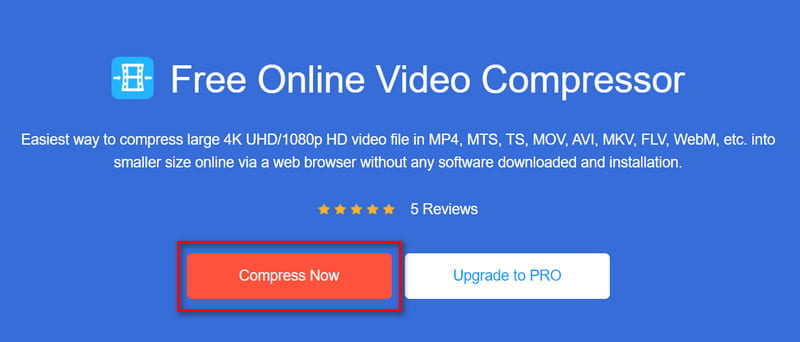
चरण 2। जब लॉन्चिंग सेवा तैयार हो जाती है, तो आप अपनी फ़ाइलें चुन सकते हैं और उन्हें खोल सकते हैं। आप प्रोग्रेसिंग बार को ड्रैग कर सकते हैं या क्लिक कर सकते हैं नीचे का तीर फ़ाइल का आकार 500 एमबी से कम करने के लिए आइकन। हम MP4 प्रारूप की अनुशंसा करते हैं क्योंकि यह छोटे फ़ाइल आकार के साथ उच्च गुणवत्ता बनाए रखता है। फिर उचित संकल्प चुनें।
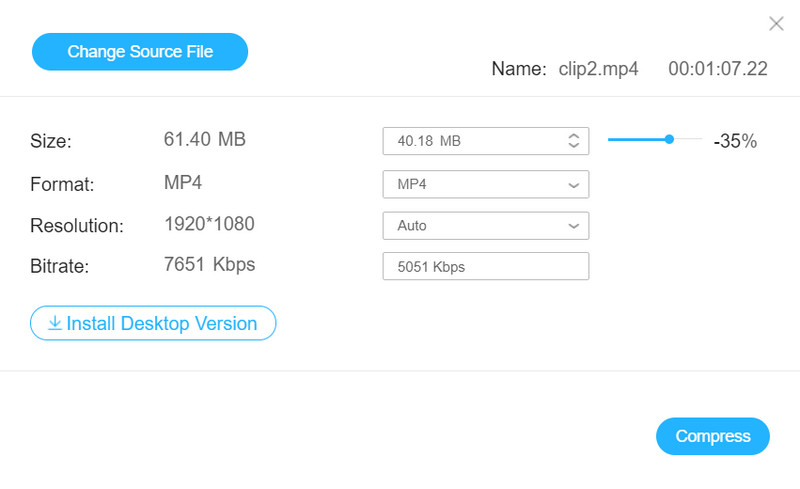
चरण 3। दबाएं संकुचित करें संपीड़न शुरू करने के लिए बटन।
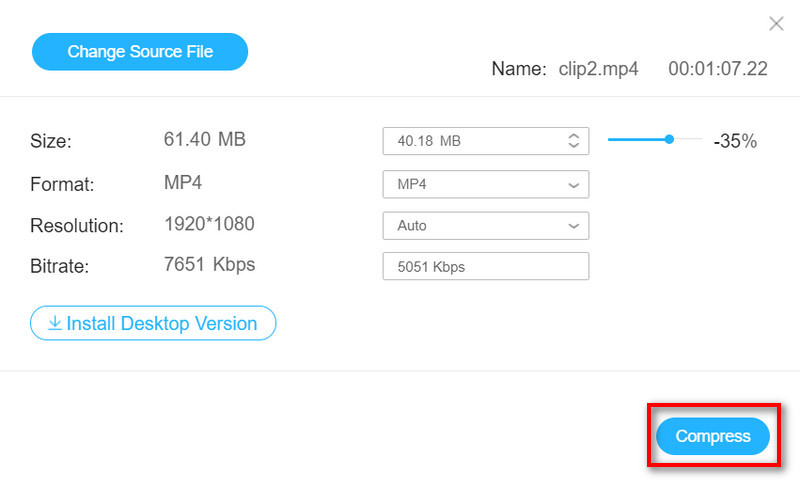
लेकिन सुविधा कम विकल्पों की कीमत पर आती है। आप डेस्कटॉप सॉफ़्टवेयर आज़मा सकते हैं और वन-स्टॉप संचालन का अनुभव कर सकते हैं। बस क्लिक करें प्रो में अपग्रेड के बगल में बटन अब संपीड़ित करें डेस्कटॉप संस्करण प्राप्त करने के लिए।
भाग 2. उच्च गुणवत्ता के साथ वीडियो फ़ाइल का आकार कम करने के लिए व्यावसायिक सॉफ्टवेयर
Vidmore वीडियो कनवर्टर व्यापक वीडियो संपादन सॉफ्टवेयर है। ऑनलाइन वीडियो कंप्रेसर द्वारा प्रदान किए गए सभी कार्यों के अलावा, अधिक संपीड़न विकल्प और संपादन सुविधाएं उपलब्ध हैं। यह आपको सक्षम बनाता है Vimeo . के लिए एक वीडियो फ़ाइल को संपीड़ित करें उच्च गुणवत्ता के साथ। वीडियो को कंप्रेस करने के अलावा, यह कन्वर्टर वीडियो को कन्वर्ट भी कर सकता है जैसे एमपीजी को एमपीजी.
- तेज गति के साथ बैचों में वीडियो को संपीड़ित करें।
- छोटे फ़ाइल आकार के साथ उच्च आउटपुट गुणवत्ता बनाए रखें।
- इसे और अधिक आकर्षक बनाने के लिए विभिन्न विकल्पों के साथ वीडियो संपादित करें।
- वीडियो को लक्ष्य डिवाइस/सॉफ़्टवेयर के अनुकूल बनाने के लिए उसे कंप्रेस और कन्वर्ट करें।

विधि 1. उच्च गुणवत्ता वाली वीडियो फ़ाइल को संपीड़ित करें
चरण 1। अपने कंप्यूटर पर Vidmore वीडियो कन्वर्टर डाउनलोड और इंस्टॉल करें। फिर इसे शुरू करें। मुख्य इंटरफ़ेस के ऊपरी-बाएँ कोने में फ़ाइलें जोड़ें क्लिक करें या अपनी वीडियो फ़ाइल को सीधे कनवर्टर पर खींचें।
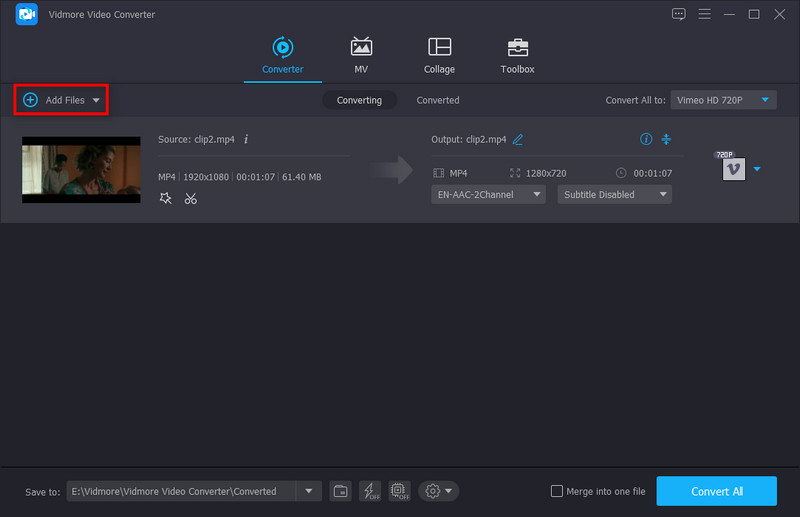
चरण 2। चुनें सभी में कनवर्ट करें आउटपुट स्वरूप का चयन करने के लिए। पाना Vimeo बाईं सूची में और वांछित चुनें।
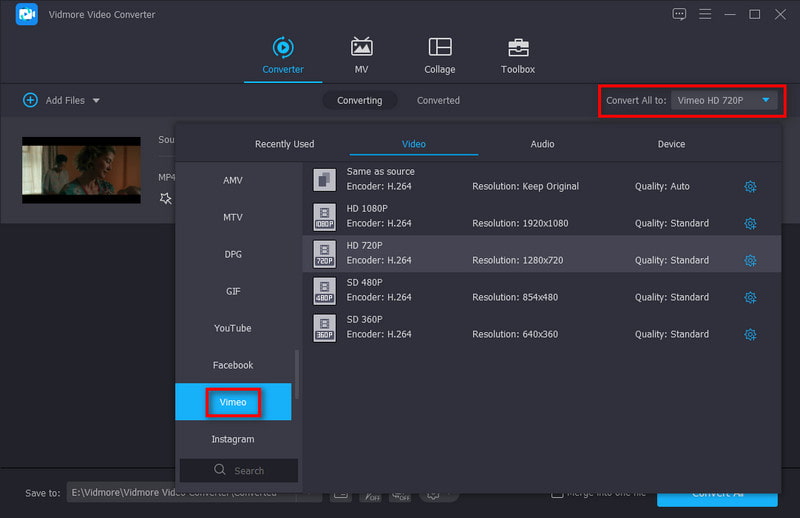
आइए उदाहरण के लिए एचडी 720पी लें। फिर क्लिक करें कस्टम प्रोफ़ाइल बटन (एक गियर छवि)। फिर आपको विस्तृत सेटिंग विंडो पर ले जाया जाएगा। देशी वीडियो कोडेक और फ्रेम दर को बनाए रखना बेहतर है। आप ऑडियो के एन्कोडर, चैनल, नमूना दर और बिटरेट को भी समायोजित कर सकते हैं। तब दबायें नया बनाओ.
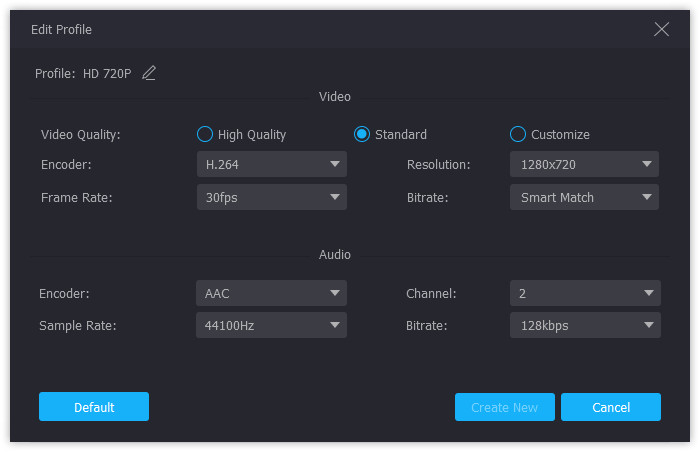
चरण 3। दबाएं वीडियो संपीड़ित करें मुख्य इंटरफ़ेस में बटन। आप प्रोग्रेसिंग बार को ड्रैग कर सकते हैं या क्लिक कर सकते हैं नीचे का तीर फ़ाइल का आकार समायोजित करने के लिए आइकन। फिर आप आउटपुट से पहले वीडियो का पूर्वावलोकन कर सकते हैं।
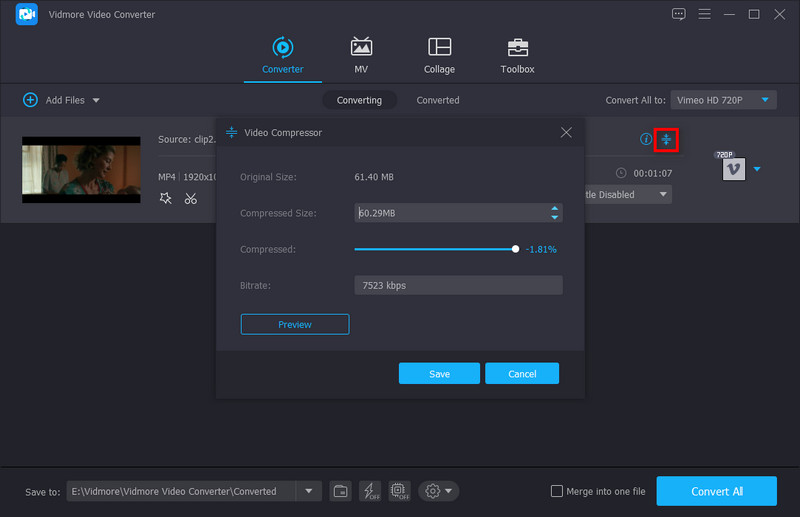
चरण 4। जब सब कुछ हो जाए, तो क्लिक करें सहेजें बटन और फिर क्लिक करें सभी को रूपांतरित करें.
विधि 2. Vimeo के लिए वीडियो को शीघ्रता से संपीड़ित करें
चरण 1। चुनें उपकरण बॉक्स मुख्य इंटरफ़ेस के शीर्ष मेनू बार पर और चुनें वीडियो कंप्रेसर.
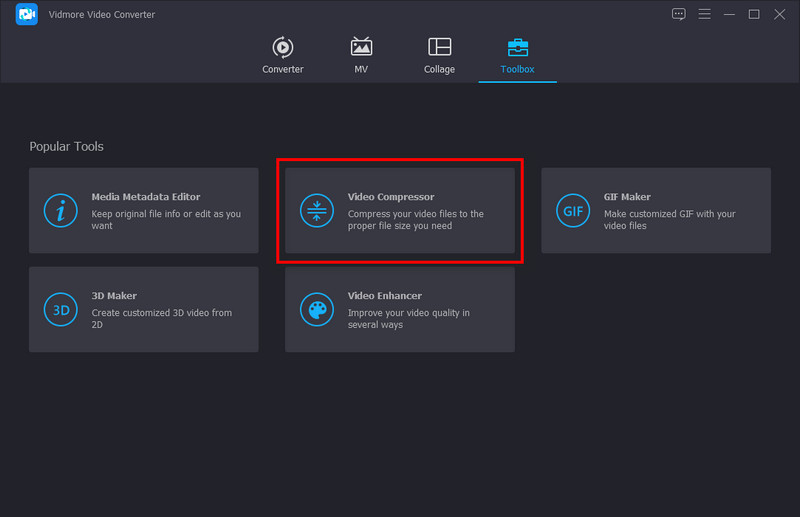
चरण 2। बड़ा क्लिक करें प्लस अपनी वीडियो फ़ाइल जोड़ने के लिए आइकन। यहां आप प्रोग्रेसिंग बार को खींचकर फाइल का आकार बदल सकते हैं या पर क्लिक कर सकते हैं नीचे का तीर चिह्न। आप नाम, प्रारूप, संकल्प और बिटरेट भी बदल सकते हैं। इसके अलावा, आप संपीड़न से पहले वीडियो का पूर्वावलोकन कर सकते हैं।
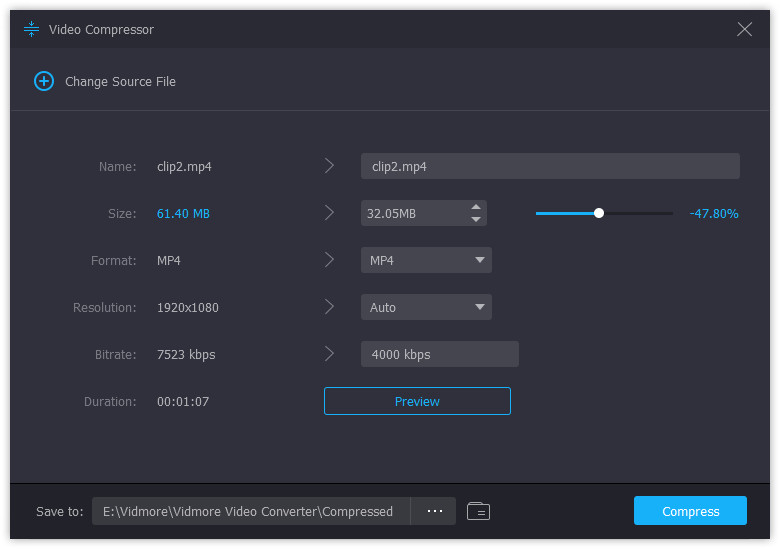
चरण 3। चुनना को बचाए फ़ोल्डर और क्लिक करें संकुचित करें संकुचित वीडियो प्राप्त करने के लिए।
भाग 3. Vimeo . के लिए वीडियो को कंप्रेस करने के सामान्य प्रश्न
Vimeo के लिए सबसे अच्छा वीडियो प्रारूप कौन सा है?
Vimeo अधिकांश लोकप्रिय वीडियो कोडेक्स का समर्थन करता है। लेकिन सबसे अच्छा H. 264 है। आप Vidmore Video Converter Ultimate का उपयोग कर सकते हैं। Vimeo के लिए डिज़ाइन किए गए प्रारूप प्रोफ़ाइल सूची में दिए गए हैं। आप Vimeo के साथ आसानी से वीडियो को सबसे संगत प्रारूप में बदल सकते हैं।
क्या Vimeo के लिए कोई फ़ाइल आकार सीमा है?
Vimeo के मुफ्त संस्करण के लिए, अधिकतम 500MB प्रति सप्ताह है। Vimeo के लिए भुगतान करने वाले उपयोगकर्ताओं के लिए, वे अधिक अपलोड और संग्रहण स्थान का आनंद लेते हैं। Vimeo उन्हें हर हफ्ते 5GB वीडियो अपलोड करने की अनुमति देता है।
मैं Vimeo पर बेहतर गुणवत्ता कैसे प्राप्त करूं?
H. 264 Vimeo के लिए सबसे अच्छा है। आप अपनी वीडियो सेटिंग इस तरह भी बदल सकते हैं:
एसडी: 2,000 - 5,000 kbit/s।
720p: 5,000 - 10,000 kbit/s।
1080p: 10,000 - 20,000 kbit/s।
निष्कर्ष
Vimeo एक उच्च गुणवत्ता वाला वीडियो-साझाकरण प्लेटफ़ॉर्म है। उच्च गुणवत्ता सुनिश्चित करने के लिए आपको इसे अपलोड करने से पहले वीडियो को संपीड़ित करने की आवश्यकता हो सकती है। आप बस कर सकते हैं Vimeo . के लिए वीडियो संपीड़ित करें ऑनलाइन या सॉफ्टवेयर का उपयोग करना। ऑनलाइन उपकरण तेज़ हैं और डेस्कटॉप उत्पाद अतिरिक्त कार्य प्रदान करते हैं जैसे वीडियो में उपशीर्षक जोड़ना. कृपया इस लेख को ध्यान से पढ़ने के बाद उपयुक्त का चयन करें।
वीडियो संपादन
-
के लिए वीडियो संपीड़ित करें
-
ट्रिम वीडियो
-
वीडियो वॉटरमार्क हटाएं


